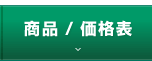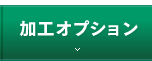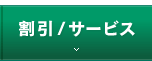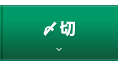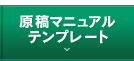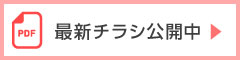【オススメ】新登場iPadOS13.1でZip圧縮・USBメモリ・マウス対応も!
2019年9月25日リリースのiPadOS13.1で、
原稿づくりにとても役立つ便利な機能が増えました!
絵を描き始めたい、同人活動を始めたい、iPadに興味はあるけどまだ持っていない
という方は是非参考にしてみてください。
【オススメの機能3選】
・ファイルアプリでZip圧縮や解凍が手軽にできます!
・USBメモリ、SDカード、外部ドライブ対応でデータのやり取りがグンと便利に!
・マウス操作が可能になり、アプリが操作しやすい!
今までiPadやiPhoneでファイルを圧縮・解凍するには、
ファイル管理アプリを別にインストールする必要がありました。
今回のiPadOS13.1では、標準で入っている「ファイル」アプリに
ファイルのZip圧縮と解凍機能が増えて非常に便利になりました!
※解凍機能は「伸張」という言葉が使われています。
| 【圧縮する場合】 | 【解凍する場合】 |
|---|---|
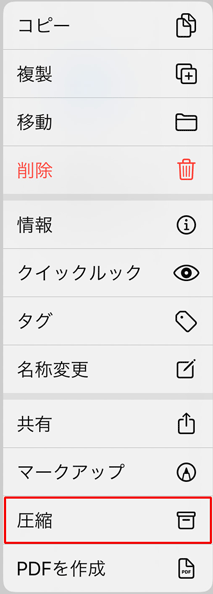 |
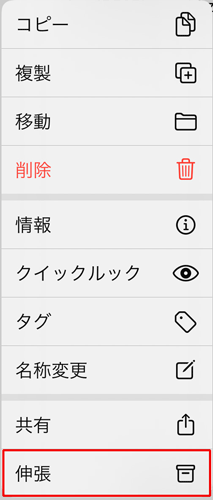 |
これで、データを他の人に送ったり、印刷所に入稿する場合に
データを軽くするため「PCや別のアプリでZip圧縮する」といった手間が省けます!
また、アダプタを介する事でUSBメモリやSDカード、SSDとの
データのやり取りが可能になりました。
USB、またはBluetoothマウスを接続する事でマウス操作も可能になり
アプリを動かしやすくなっています。
「設定」アプリ→項目「アクセシビリティ」をタップ。
項目「タッチ」へと進む→「AssistiveTouch」という項目があるので、それをタップ。
一番上に「AssistiveTouch」という項目があるので、タップで有効にする。
この状態になると、iPad上にAssistiveTouchが表示されます。
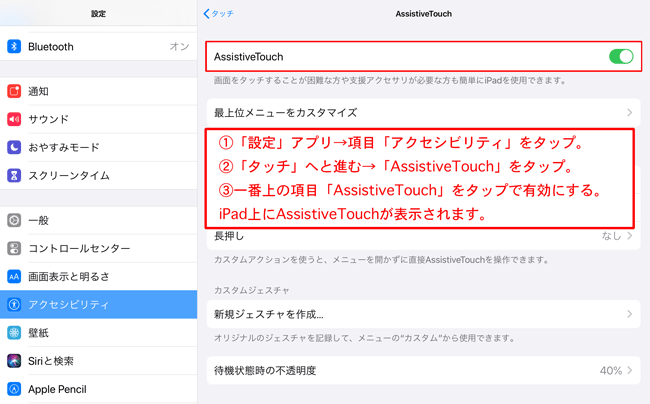
※iPadでUSB対応マウスを使用するには、変換アダプタを介して接続します。
Bluetoothマウスを使用するには、設定アプリで「Bluetoothをオン」にしてください。
OSが新しくなった事で「CLIP STUDIO」などのアプリで原稿を作成し、
データをiPad上でそのままWeb入稿がスムーズに出来るようになりました。
Apple Pencilの反応時間も短縮され、描画の反応速度が上がった事なども魅力ですね。
緑陽社ではiPadのアプリケーションでの入稿に対応していますのでご安心ください。
今後、更に充実するiPadのアプリも特集していきます!
関連リンク
- 【心躍る特殊装丁に♪】トムソン加工で表紙と口絵を楽しく演出!
- 同人誌制作に最適!テーマや色で簡単に選べる「加工オプション検索ツール」
- 【印刷所おすすめ】紙と印刷色の組み合わせ&WEBで簡単シミュレーション!
- How to export and submit your manuscript using CLIP STUDIO PAINT easily, without fail
- 【読めば解決】「MediBang Pro(メディバンプロ)」の同人誌制作・入稿方法【簡単】
- 【同人サークル様必見】デジタル印刷とオフセット印刷の特徴を解説
- 【簡単&オシャレ】「同人誌表紙メーカー」で小説の表紙原稿を作ろう!
- 【使える紙いっぱい!】常備遊び紙「タント」新色ラインナップ
- 【お手軽なのに奥が深い!?】遊び紙のえらび方&ハイセンスな使い方
- 「これがあれば安心!緑陽社の紙見本・印刷見本【カラー表紙編】」